谷歌浏览器怎么允许网站使用JavaScript?在大部分浏览器里都拥有JavaScript功能,这个功能支持用户进行视频、游戏或者网络表单的操作,在访问网页的时候需要操作就要开通JavaScript功能,在谷歌浏览器里我们需要允许网站使用JavaScript,那么具体该如何操作呢。本篇文章就给大家带来谷歌浏览器允许网站使用JavaScript具体方法,希望能够帮到大家。
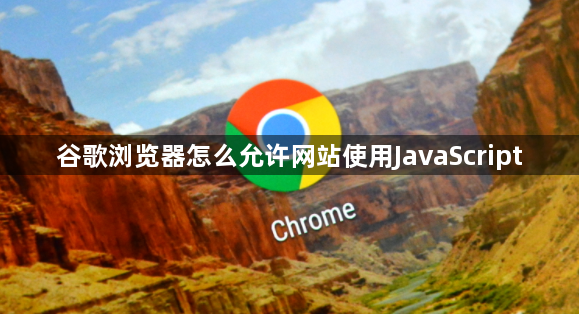
1.当我们将谷歌浏览器点击打开之后,点击三个点图标,再点击下拉选项中的【设置】选项进入,如图所示。
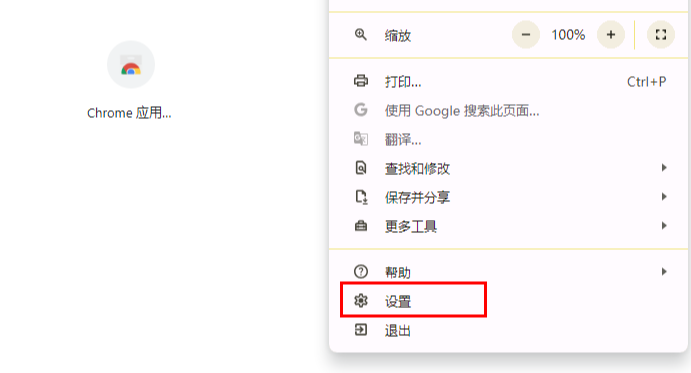
2.那么我们就会即刻进入到设置窗口中,将页面的左侧位置【隐私和安全】选项进行鼠标点击打开,如图所示。
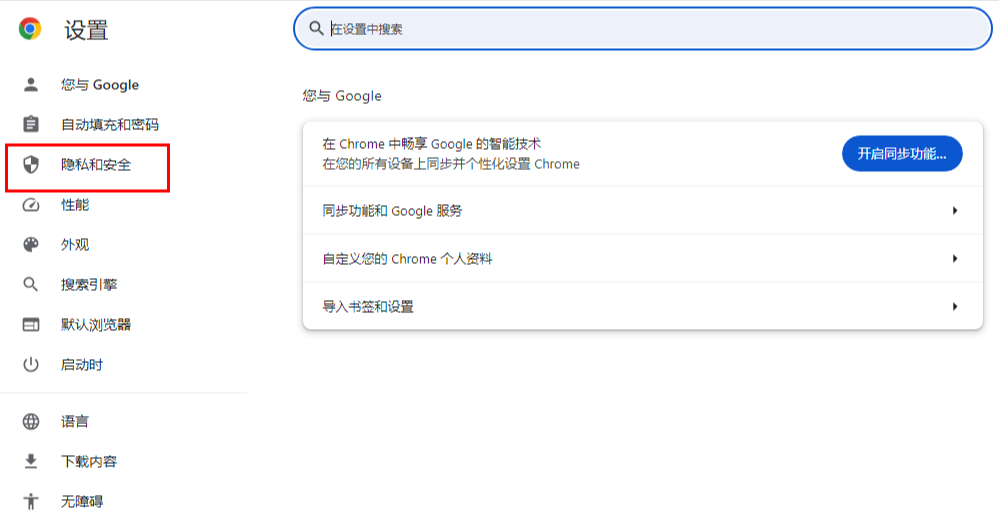
3.随后,就会在页面的右侧位置,找到【网站设置】这个选项,将其点击打开,如图所示。
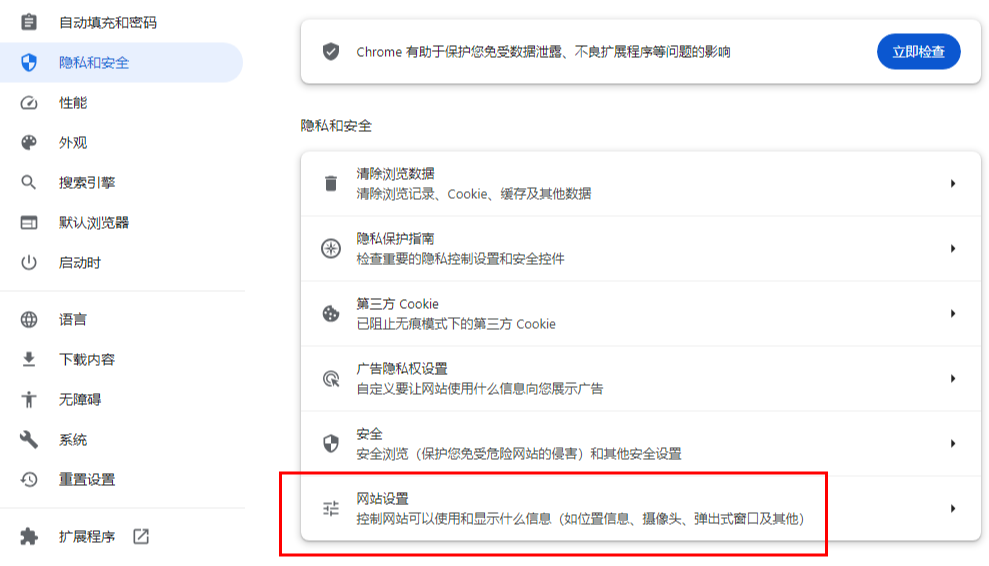
4.接着,需要在打开的新页面中,将页面进行滚动,找到【内容】,在内容下就可以将【JavaScript】找到并且点击打开,如图所示。
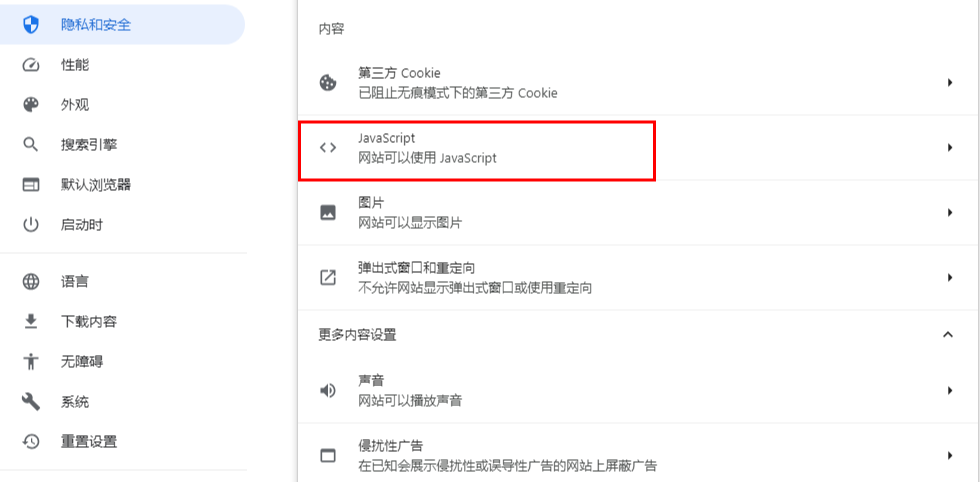
5.进入到页面之后,直接将【网站可以使用JavaScript】选项勾选上就好了,如图所示。
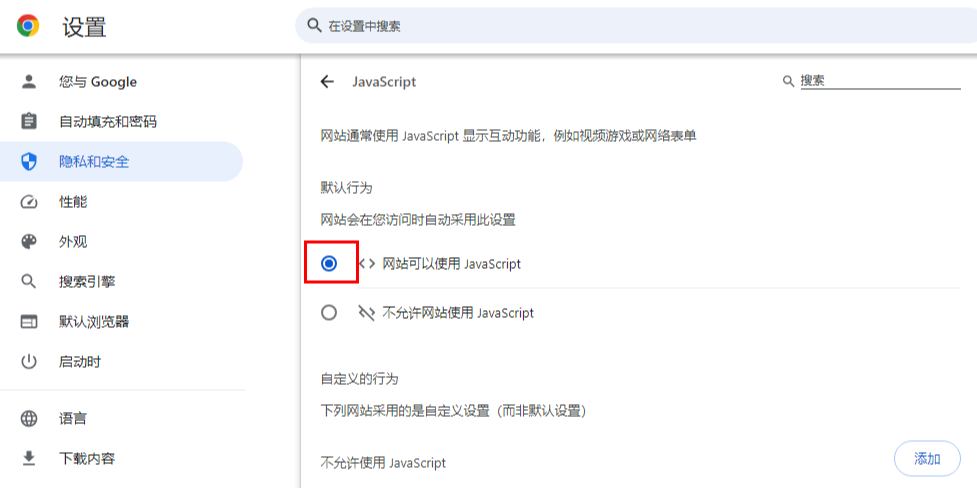
上述就是【谷歌浏览器怎么允许网站使用JavaScript?允许网站使用JavaScript具体方法】的所有内容啦,更多chrome浏览器相关内容,敬请期待下一期更新!